5 måder at downloade musik på iPhone uden iTunes
Der er cirka 700 millioner iPhones, der bruges af mennesker over hele verden. Hver vigtig opdatering og enhver ændring har ført til nogle fantastiske løsninger eller store problemer for iPhone-brugere. At downloade musik på en iPhone er også et stort problem. Hvis du vil downloade musik på din iPhone, er du stort set ude af muligheder uden iTunes. I denne artikel vil jeg beskrive 5 måder at lære at downloade musik på iPhone uden iTunes.
- Del 1. Download musik på iPhone uden iTunes via Apple Music
- Del 2. Download musik på iPhone uden iTunes fra Dropbox
- Del 3. Download musik på iPhone uden iTunes fra Google Music
- Del 4. Overfør og administrer musik på iPhone uden iTunes ved hjælp af DrFoneTool-Manager
- Del 5. Download musik på iPhone uden iTunes ved hjælp af Media Monkey
Del 1. Download musik på iPhone uden iTunes via Apple Music
Musikstreaming er fantastisk, fordi du kan lytte til enhver sang, du vil, uden at bruge lagerplads fra din telefon. Men når det kommer til mobildata, kan streaming af musik være en meget dyr ting.
Hvis du har et Apple Music-abonnement og iCloud Music Library aktiveret, kan du nemt downloade enhver sang, afspilningsliste eller album til din iPhone, så du kan lytte offline. Bare følg denne proces for at lære, hvordan du sætter musik på iPhone uden iTunes via Apple Music-
Trin 1: Start ‘Musik’-appen fra startskærmen på din iPhone.
Trin 2: Gå til den sang, album eller afspilningsliste, du vil downloade.
Trin 3: Tryk på knappen ‘mere’, det ligner nogle prikker på højre side af musiknavnet.
Trin 4: Tryk på ‘Gør tilgængelig offline’.
Trin 5: Downloadprocessen begynder, og du vil være i stand til at kontrollere downloadstatus i downloadlinjen fra toppen af skærmen på din iPhone.
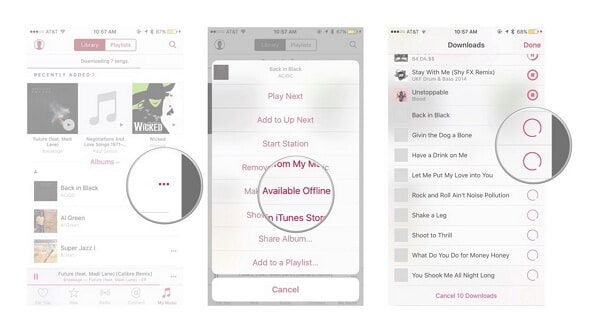
Del 2. Download musik på iPhone uden iTunes fra Dropbox
Du kan nemt lære at downloade sange til iPhone uden iTunes fra Dropbox. Bare følg denne proces korrekt-
Trin 1: Tilmeld dig en Dropbox-konto. Fordi du nemt kan uploade dine sange til din Dropbox-konto og afspille dem via din iPhone.
Trin 2: Download og installer Dropbox-softwaren på din pc. Dette vil oprette en Dropbox-mappe på din pc. Hvis du beholder en fil i den mappe, vil den automatisk blive uploadet til din Dropbox-kontolager.
Trin 3: Kopier al den musik, du vil downloade til din iPhone, og indsæt den i den Dropbox-mappe på din pc.
Trin 4: Vent på, at sangene uploades. Du vil være i stand til at se dine fremskridt fra Dropbox-menuen på proceslinjen. Det afhænger helt af din internetforbindelse og hvor mange filer du har uploadet.
Trin 5: Download Dropbox-appen på din iPhone fra App Store. Det er gratis at downloade. Derefter skal du logge ind på din Dropbox-konto fra din iPhone efter installation af appen.
Trin 6: Tryk på den sang, du kan lide, og Dropbox begynder at dampe den. Hvis du vil gemme sangen til offlinelytning, skal du stryge den sang, du vil beholde på enheden, fra venstre mod højre og trykke på ‘Star’ for at markere sangen som favorit. Dette vil gemme sangen til offlinelytning.
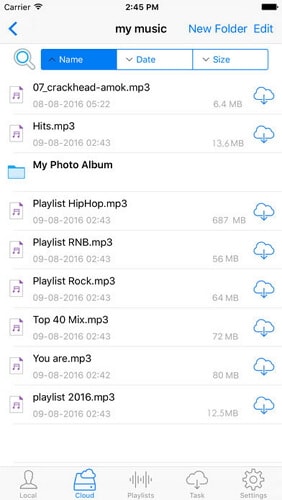
Anbefale: Hvis du bruger flere cloud-drev, såsom Google Drive, Dropbox, OneDrive og Box til at gemme dine filer. Vi præsenterer dig Wondershare InClowdz at administrere alle dine cloud-drevfiler på ét sted.

Wondershare InClowdz
Migrer, synkroniser, administrer skyfiler på ét sted
- Migrer cloud-filer såsom billeder, musik, dokumenter fra et drev til et andet, som Dropbox til Google Drev.
- Sikkerhedskopier din musik, fotos, videoer i én kunne køre til en anden for at holde filer sikre.
- Synkroniser skyfiler såsom musik, fotos, videoer osv. fra et skydrev til et andet.
- Administrer alle cloud-drev såsom Google Drive, Dropbox, OneDrive, box og Amazon S3 på ét sted.
Del 3. Download musik på iPhone uden iTunes fra Google Music
Du kan nemt lægge musik på iPhone uden iTunes fra Google Music. Bare følg denne nemme proces for at lære, hvordan du sætter musik på iPhone uden iTunes eller computer –
Trin 1: Tilmeld dig en Google-konto, hvis du ikke har en. Hvis du har en Gmail- eller YouTube-konto, har du den allerede, du behøver ikke oprette en ny. Én Google-konto giver dig mulighed for gratis at uploade op til 50,000 sange til din Google Play Musik-konto. Så kan du streame disse sange fra hvor som helst ved hjælp af appen Google Play Musik på din iPhone. Du skal logge ind på Google Play Musik på music.google.com.
Trin 2: Download og installer Google Music Manager-værktøjet på din pc, og log ind på programmet med din Google-konto. Når du er logget ind, skal du gå til indstillingen kaldet ‘Upload sange til Google Play’.
Trin 3: Vælg en mappe, du vil scanne for musik.
Trin 4: Du kan også bestemme, om du vil have Google Music til automatisk at uploade sangene. Musikmanageren vil altid holde din musiksamling opdateret med denne automatiske uploadfunktion.
Trin 5: Vent, indtil al din musik bliver uploadet korrekt. Derefter kan du installere appen Google Play Musik på din telefon og logge ind på din Google-konto på den app for at lytte til din musik når som helst. Du kan også downloade sangene til offlinelytning.
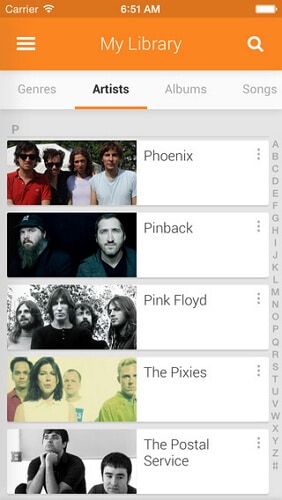
Del 4. Overfør og administrer musik på iPhone uden iTunes
Du kan nemt overføre og administrere musik på iPhone med DrFoneTool – Phone Manager (iOS) uden iTunes. Det er et fantastisk værktøj, som giver dig mulighed for det overfør musik til iPhone fra pc inden for få sekunder. Følg venligst denne proces korrekt –
Trin 1: Download DrFoneTool – Phone Manager (iOS) værktøj på din pc og kør programmet. Du skal også tilslutte din iPhone til din pc med et datakabel.
Trin 2: Du vil se en mulighed med navnet ‘Musik’ i den første grænseflade af DrFoneTool, du skal klikke på denne mulighed, og så vil du se vinduet til musikstyring. Nu skal du klikke på Tilføj-knappen og derefter vælge tilføj fil eller mappe.
Trin 3: Det er helt op til dig, om du vil vælge nogle udvalgte sange til at importere på din iPhone, eller du vil overføre en hel mappe.
Trin 4: I sidste ende skal du gennemse din computer og vælge de sange eller mapper, du vil importere til din iPhone, ved at klikke på knappen Åbn. Overførslen vil blive gennemført automatisk.

DrFoneTool – Phone Manager (iOS)
Download og administrer musik på iPhone uden iTunes
- Overfør, administrer, eksporter/importér din musik, fotos, videoer, kontakter, SMS, apps osv.
- Sikkerhedskopier din musik, billeder, videoer, kontakter, SMS, Apps osv. til computeren og gendan dem nemt.
- Overfør musik, billeder, videoer, kontakter, beskeder osv. fra en smartphone til en anden.
- Overfør mediefiler mellem iOS-enheder og iTunes.
- Fuldt kompatibel med iOS 7, iOS 8, iOS 9, iOS 10, iOS 11, iOS 12, iOS 13 og iPod.

Nogle gange, hvis du allerede har musik på iTunes, og du vil for at synkronisere iTunes-bibliotek til iPhone, det er nemt. Eller du vil overføre musik fra iPhone til mac, det kan også gøres med DrFoneTool Phone Manager. Lær mere.
Del 5. Download musik på iPhone uden iTunes ved hjælp af Media Monkey
Media Monkey er en fantastisk og berømt musikafspiller og manager til Windows-platformen. Du kan også bruge den til at synkronisere din musik til iPhone ved at følge nogle nemme trin.
Trin 1: Download og installer Media Monkey på din pc.
Trin 2: Download nogle iTunes-tjenester, som du skal bruge. Du kan også downloade iTunes som normalt, hvis du vil administrere dine datafiler. Du skal downloade iTunes-installationsprogrammet. Derefter skal du omdøbe filen iTunesSetup.exe (eller iTunes64Setup.exe) til iTunesSetup.zip (eller iTunes64Setup.zip). Derefter skal du dobbeltklikke på .zip-filen for at åbne den og finde MSI (eller AppleMobileDeviceSupport64.msi). Træk denne fil til dit skrivebord. Installer forbindelsestjenesten på din pc. Download og installer nu QuickTime på din pc.
Trin 3: Åbn Media Monkey på din pc, mens din iPhone er tilsluttet den. Vælg derefter iPhone fra menuen til venstre, som viser dig oversigten over din iPhone-lagring.
Trin 4: Klik nu på fanen ‘Auto-Sync’ for at vælge, om de sange, som du ikke valgte at blive synkroniseret med iPhone, skal slettes eller ej, og også om iPhone skal synkroniseres automatisk, når den er tilsluttet.
Trin 5: Tjek fanen ‘Indstillinger’ for at håndtere indstillingerne for import af sange, albumcover og andre muligheder.
Trin 6: Du kan tilføje al din musik til Media Monkey-biblioteket, så du kan administrere dem ved hjælp af værktøjerne. Media Monkey vil også overvåge dine mapper for at holde biblioteket opdateret.
Trin 7: Du kan synkronisere musik til din iPhone. Højreklik på en sang for at vælge ‘Send til’ og vælg derefter ‘Din iPhone’. Du kan også vælge din enhed fra fanen automatisk synkronisering og derefter vælge kunstnere, album, genrer og afspilningslister for at holde dem synkroniseret. Derefter skal du klikke på knappen ‘Anvend’ for at gemme dine valg.
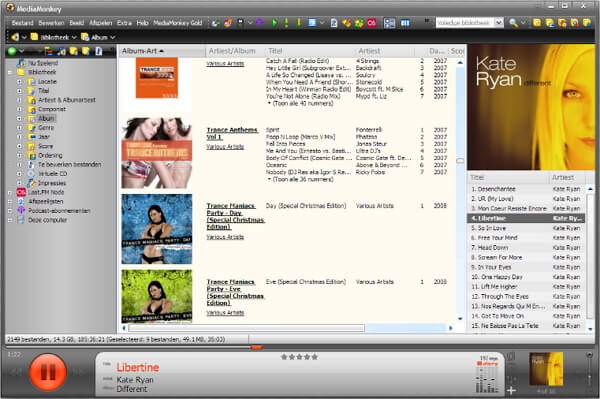
Konklusion
Der er mange måder, du kan følge for at downloade musik på iPhone uden iTunes, men den mest stabile og effektive måde uden tab af data er DrFoneTool – Phone Manager (iOS). Dette værktøj er en alt-i-én-løsning, når du vil overføre eller administrere data til din iPhone eller Android-enhed. Denne artikel giver dig 5 nemme og nyttige måder, som du nemt kan bruge til at downloade musik på din iPhone uden at bruge iTunes. Og du kan udforske mere fra Wondershare Video Community.
Seneste Artikler